ЛивекерНелевент - у чему је проблем и како то поправити?

- 578
- 153
- Miss Alonzo Murphy
Гледајући извештаје о проблемима у безбедносној и сервисном центру или Виндовс 10, Виндовс 11 и претходним верзијама система ОС, посебно када се користи рачунар или лаптоп, корисници могу да открију грешку опреме за које је име проблема са проблематичним догађајем ливекернеНеНент и код 141, 144, 117 и други.
У овом упутству, детаљно о томе како се проблем може проузроковати, како можете схватити која је опрема проузроковала грешка и реши проблем.
Код грешке у ливекернелевент Грешка 141, 144 и други у оперативном систему Виндовс 10 и Виндовс 11
Наведена грешка директно каже да је током рада било које опреме, дошло до квара: нетачан рад управљачких програма, искључивање из било којег разлога (недостатак снаге, проблема са хардвером) или нешто друго. Најчешће је разлог возач.

Понекад, у опису грешке испод потписа проблема, назначено је додатне информације у којима можете пронаћи индикацију датотека управљачког програма, на пример, почевши од слова "НВ" (што указује на опрему НВИДИА, Остале датотеке можете пронаћи информације о именовању на Интернету), али ове информације нису увек присутне. У овом случају можете покушати да сазнате више о томе шта је тачно изазвала грешку.
- Обратите пажњу на датум и време грешке опреме Ливекернелевент.
- Покрените "Преглед догађаја", за то, користите претрагу или притисните тастере Вин + р на тастатури, унесите Евентввр.Магистар И кликните на Ентер.
- У гледању догађаја идите на Виндовс часописи - "Систем".
- На панелу са десне кликните на "Филтер тренутног часописа", а затим у поље "Датум" поставите прилагодљиви распон, наведите "догађај" у пољима и на крају, а затим датум догађаја Догађај ЛивеКернелевент и специфично време, хватање целог минута када се то догодило, пример - на слици испод.
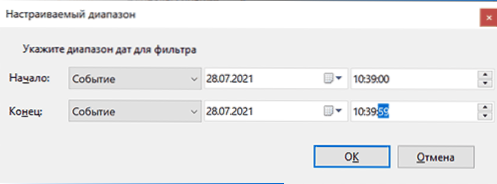
- Филтрирајте догађаје у одређено време и упозорења о студији током овог периода - могу дати потпуније информације.
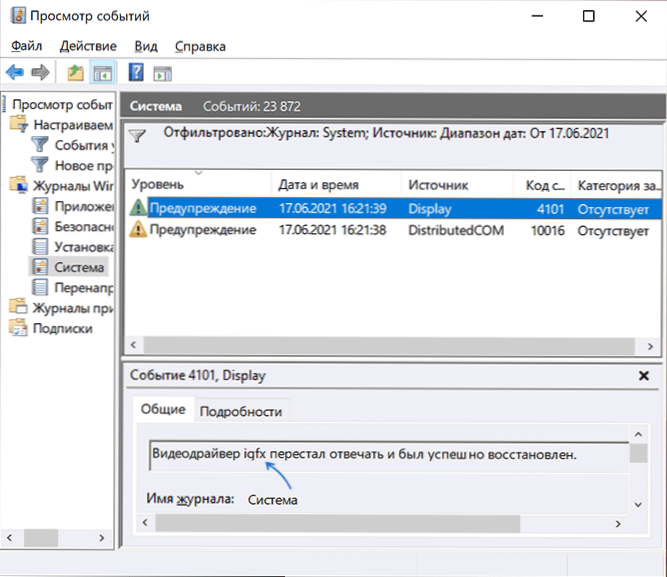
На пример, за горе наведене екране, видимо да је грешка узрокована управљачком програмом видео картице и заиста - управљачки програм видео картице или проблеми са њеним пословањем (на пример, узрокован оверклоковањем или недостатком снаге на великој оптерећењу). Најчешћи узрок грешке опреме забележене као Ливекернелевент.
Међутим, овде видимо важну нијансу: по правилу, ако сумњате на проблеме са видео картицом, корисник покушава да у потпуности уклони своје управљачке програме (на пример, користећи ДДУ), поново инсталирајте званичне управљачке програме, ажурирати их са званичне веб странице, али фокусира се само на дискретну видео картицу. Овде је у гледању догађаја јасно да говоримо о интегрисаном видео запису (ИГФКС), који се често заборавља и не изводи за њега исте поступке као и за дискретну видео картицу.
На овај или онај начин, у горњем примеру смо видели да је ИГФКС драјвер (интегрисани видео) престао да реагује и обновљен и можемо да применимо методе за овај случај - шта ако је видео диск престао да реагује и обновљен је на Виндовс.
Начине поправљања грешке
У зависности од специфичне ситуације, могућа су следеће методе исправљања грешке опреме за опрему ЛивекерНелевент:
- Ако је познато која је опрема проузроковала проблем, поготово када је у питању видео картица - инсталирајте оригиналне управљачке програме на њега (предајући га са службеног места и инсталирајући га и не користећи дугме "Ажурирање" у диспечеру уређаја) , Искључите убрзање (ако је укључено), проверите да ли је уређај правилно повезан (чврсто седи у конектору, ако је потребно, повезано је додатна снага).
- Ако се грешка догоди у одређеној игри или програму, могуће је да су то карактеристике самог програма (посебно ако је то нешто нелиценцирано) са овом опремом или параметрима се постављају у њему, што не доводе у њему на њега.
- Са неправилношћу неисправности ливекернелева, узмите у обзир да се такви неуспеси могу појавити са аутоматском ажурирањем управљачких програма (овде не можете да обраћате пажњу), као и у случајевима када рачунар на напајању не може пружити жељену снагу на врхунцу.
- Ако се након поновног покретања не појави грешка, а након завршетка рада и укључивања се може поново појавити, покушајте да искључите брзи почетак.
- Ако је грешка почела да се појави недавно, а ниједна опрема није замењена, бодови за обнављање система могу помоћи.
- Можда има смисла проверити интегритет датотека Виндовс Систем.
- Инсталација најновијих исправки Виндовс 10 или Виндовс 11, а ако постоје ажурирања БИОС-а, то такође може да ради за неке случајеве грешке.
- « Како преузети и инсталирати ДирецтПлаи за Виндовс 10 и Виндовс 11
- Учитавање са флеш диска до БИОС-а и УЕФИ-ја »

